可以在电脑中恢复Chrome书签吗?
“当我在电脑上使用Chrome浏览器时,我看到一条消息说:Chrome更新已准备好安装。但是在我更新后,我看到我所有的书签都不见了,如何恢复Chrome书签?有没有遇到过类似问题的小伙伴?可以给我说下解决方法吗?感谢!”
Chrome上的书签功能为我们提供了一种方便快捷的方式来导航到指定网站,但可能会因为各种原因导致书签丢失,如:Chrome更新、系统更新等。如果你也遇到了Chrome书签消失的问题,请不要担心,因为Chrome带有书签备份功能,可以帮你找回丢失的书签。
接下来本文将向你介绍恢复Chrome书签的方法,这里分为2种情况,一是有备份,二是没有备份,你可以阅读全部方法后根据自己的情况进行选择。
从备份中恢复Chrome书签
如果你在书签丢失前备份过Chrome书签,那请继续阅读下面的教程,一起学习恢复Chrome书签的具体步骤。
方法1. 使用本地备份恢复Chrome书签
通常,Chrome浏览器将你的浏览历史记录和书签存储在本地文件夹中,你可以在其中找到2种类型的书签文件 - Bookmarks和Bookmarks.bak。Bookmarks.bak文件是Chrome在你上次打开浏览器时自动创建的Chrome书签的备份。
注意:如果看不到.bak文件,而只看到名为“Bookmarks”的文件,则说明.bak文件可能已隐藏,这时你需要开启查看隐藏文件的权限。
要从.bak文件恢复Chrome书签,请按照以下步骤操作:
1. 前往电脑上的C:\Users\username\AppData\Local\Google\Chrome\UserData\Default,然后在搜索栏中搜索“Bookmarks”。
2. 将Bookmarks文件重命名为Bookmarks.old。
3. 将Bookmarks.bak文件重命名为Bookmarks,然后Chrome会在打开时加载该文件。
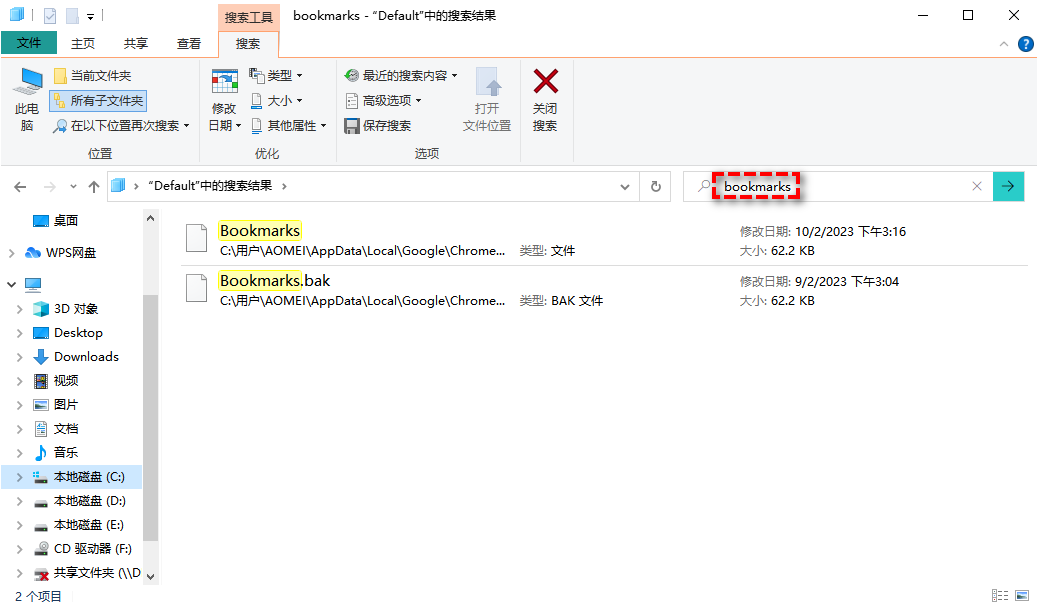
方法2. 使用导出/导入功能恢复Chrome书签
从备份恢复Chrome书签的另一种方法是借助导出的书签备份文件。Chrome浏览器使你能够导出书签进行备份,并将其传输到新电脑上恢复Chrome书签,它允许你从HTML文件或其他浏览器导入。
那Chrome书签怎么导出呢?为避免书签丢失的问题,你可以通过以下步骤导出书签进行备份:在Chrome浏览器的主界面,点击右上角的三个点,选择“书签”,再选择“书签管理器”,然后再次点击右上角的三个点并选择“导出书签”。
同理可得,从备份文件恢复Chrome书签的步骤也是如此:在Chrome浏览器的主界面,点击右上角的三个点,选择“书签”,再选择“书签管理器”,然后再次点击右上角的三个点并选择“导入书签”。
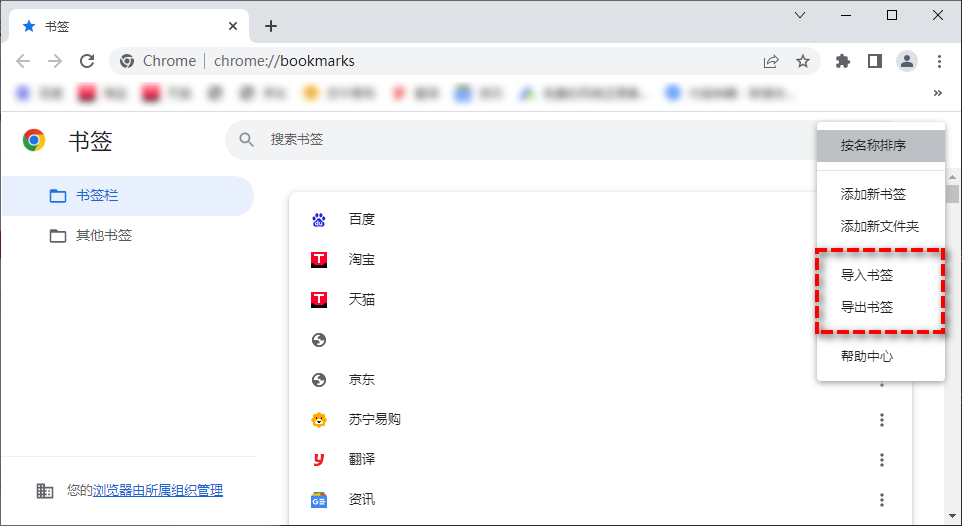
没有备份恢复Chrome书签
在上文中我们介绍了从备份中恢复Chrome书签的方法,那如果没有备份该怎么办呢?不用担心,这里还有2个方法供你使用。
方法1. 通过历史记录恢复Chrome书签
你可以通过Chrome的历史记录恢复丢失的书签,使用Chrome历史记录,你可以查看过去几天访问过的所有网页的列表,并再次为所需的页面添加书签。
1. 点击右上角的三个点,选择“历史记录”,然后点击“历史记录”。
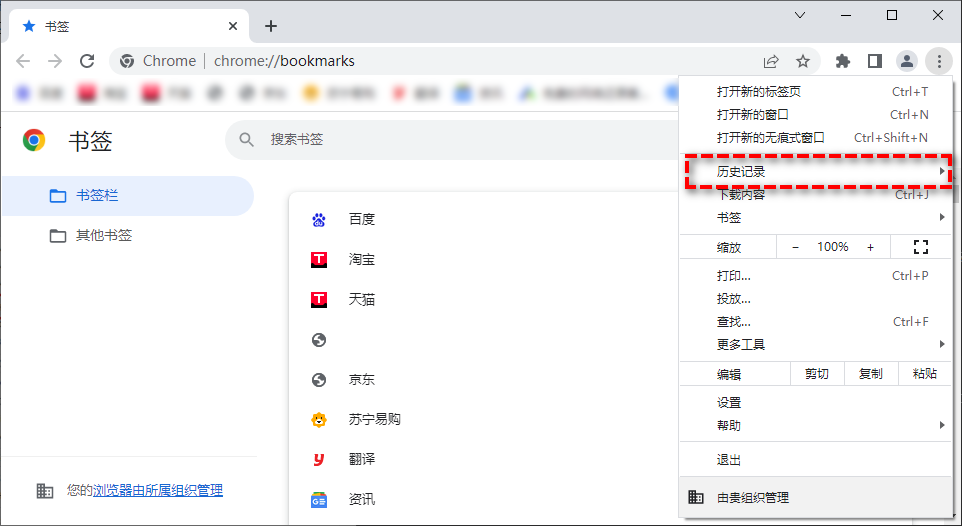
2. 所有历史记录都将列在“历史记录”页面上,根据你的需要进行选择,打开网页后,然后点击星形图标将其添加为书签。
方法2. 使用数据恢复软件恢复Chrome书签
如果你的Chrome历史记录与Chrome书签一起丢失,那恢复书签的方法只有使用专业数据恢复软件,说到数据恢复软件,推荐的软件是傲梅恢复之星。该软件使用起来既简单又快速,它可以自动扫描和过滤所有丢失或删除的文件,除此之外,该软件还有以下优点:
-
专为Windows系统设计,支持Windows 11/10/8/7 及Windows Server。
-
恢复速度快并且简单好操作。
-
可以将文件恢复到丢失或删除时的位置。
-
支持HDD/SSD/USB/SD卡等设备,以及200多种类型文件的恢复。
-
支持NTFS/FAT32/exFAT/ReFS文件系统。
1. 下载安装并打开傲梅恢复之星。
2. 将丢失数据的设备连接到电脑,然后在傲梅恢复之星主界面中选择该设备,再点击“开始扫描”。

3. 软件会根据文件系统和数据丢失情况自动选择扫描方法,你只需耐心等待扫描完成。

4. 扫描完成后,选择你需要的数据,然后点击“恢复”,再选择恢复文件的保存位置即可。

总结
本文向你介绍了4个恢复Chrome书签的方法,你可以根据自己的情况选择适合自己的方法进行操作,希望这4个方法能帮助你成功恢复丢失的书签。考虑到备份才是防止数据丢失的好方法,为了避免再次出现同样的问题,建议你使用傲梅轻松备份定期备份系统和重要数据,可以保护你重要数据和系统的安全。
